Bir iPhone cihazında ekran görüntüsü almak için önce telefon modelinizi belirledi. şimdiden kendinize yardımcı olabilirsiniz versiyonuiOS Apple cihazınızın modelini kabaca tanımlamak için cihazınıza yüklenir. Gerçekten de, modele bağlı olarak, ekran görüntüsü alma yolları farklılık gösterir. Tüm ekran görüntülerinizi uygulamada bulacaksınız Fotoğraflar iPhone'unuzdan albümde Ekran görüntüsü. Bu nedenle, bu makalede bir işlemi gerçekleştirmek için izlenecek farklı adımları bulacaksınız. ekran görüntüsü iPhone cihazınızda. İyi okumalar!
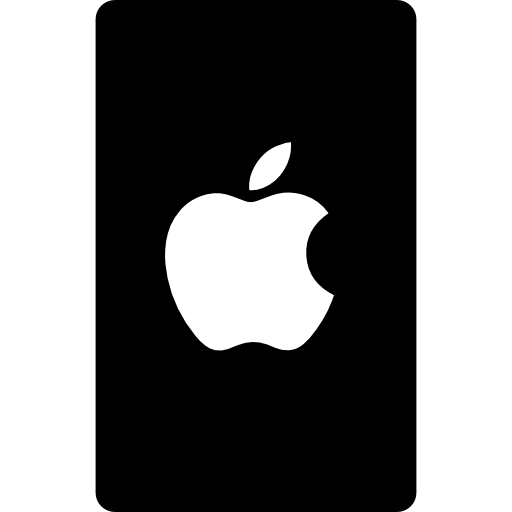
iPhone cihazınızın modelini belirleyin
iPhone cihazınızın modelini belirlemek için tek yapmanız gereken model numarasını bulun cihazınızın. iPhone model numaranızı bulmak için izlemeniz gereken adımlar şunlardır:
- Oyunda görüşürüz ayarlar iPhone'unuzdan
- gitmek genel
- Giriş bilgi
Bu, Apple cihazınızın model numarasını gösterecektir. Model numarasının görünmesi için parça numarasına dokunun.

Bir iPhone'da ekran görüntüsü almak için atılacak adımlar
Bu makalenin ilk bölümünde yer alan talimatları izleyerek Apple cihazınızın modelini doğru bir şekilde tanımladıktan sonra, ekran aşağıdaki adımları izleyerek:
Face ID ile iPhone'da ekran görüntüsü alın
İşte bir işlemi gerçekleştirmek için izlenecek adımlar ekran görüntüsü sahip bir iPhone cihazıyla Face ID:
- Aynı anda basın yan düğme üzerinde olduğu gibi ses açma düğmesi
- Her iki düğmeyi de aynı anda hızlı bir şekilde bırakın
Yan düğme ve Dokunmatik Kimlik düğmesi ile bir iPhone'da ekran görüntüsü alın
İşte bir işlemi gerçekleştirmek için izlenecek adımlar ekran görüntüsü sahip bir iPhone cihazıyla yan düğme Hem de Kimlik düğmesine dokunun:
- Aynı anda basın yan düğme üzerinde olduğu gibi Kimlik düğmesine dokunun
- Her iki düğmeyi de aynı anda bırakın
Üst düğme ve Touch ID düğmesine sahip bir iPhone ile ekran görüntüsü alın
İşte bir işlemi gerçekleştirmek için izlenecek adımlar ekran görüntüsü sahip bir iPhone cihazıyla En üstteki düğme Hem de Kimlik düğmesine dokunun:
- Aynı anda basın En üstteki düğme üzerinde olduğu gibi Kimlik düğmesine dokunun
- Her iki düğmeyi de aynı anda bırakın
Si vos ekran iPhone'unuzun modeli ne olursa olsun, doğru şekilde yapıldıysa, ekran görüntüsünün küçük resmi birkaç saniye için ekranınızın sol alt kısmında görünecektir. Daha sonra açmak veya düzenlemek için bu küçük resme dokunabilir veya silmek için sola kaydırabilirsiniz.
Gerçekleştirmek için düğmeleri kullanmadan ekran görüntüsü iPhone cihazınızdan şuraya gidebilirsiniz: kontrol merkeziniz iPhone'a basın ve ardından Ekran yansıtma.

